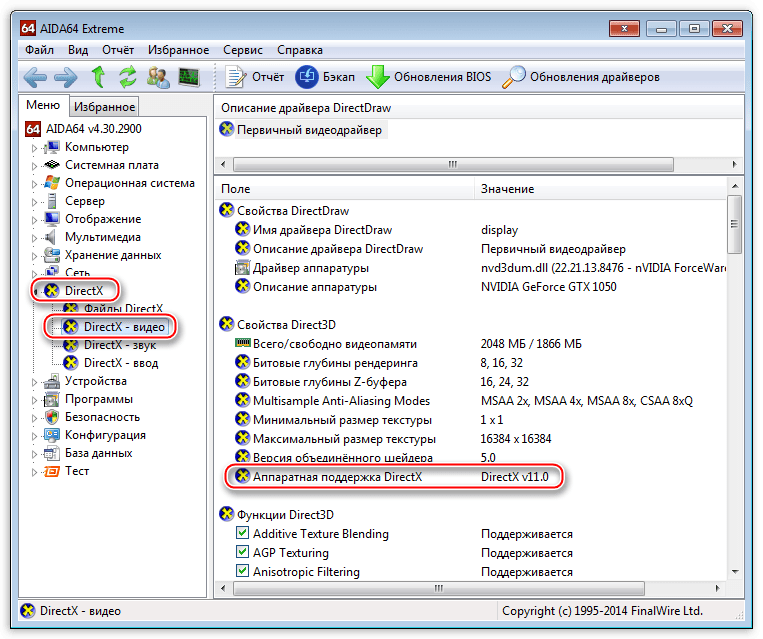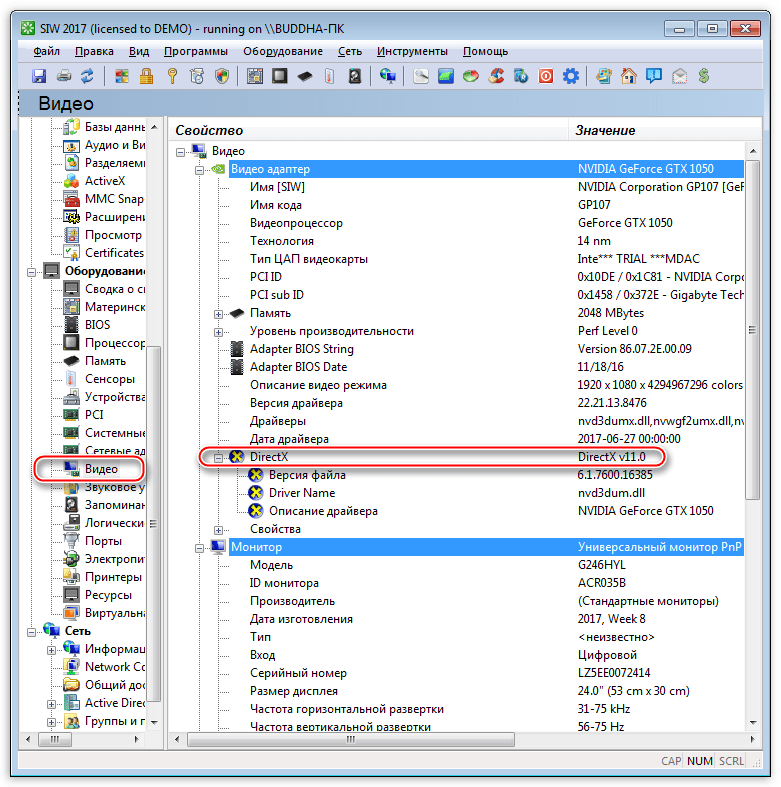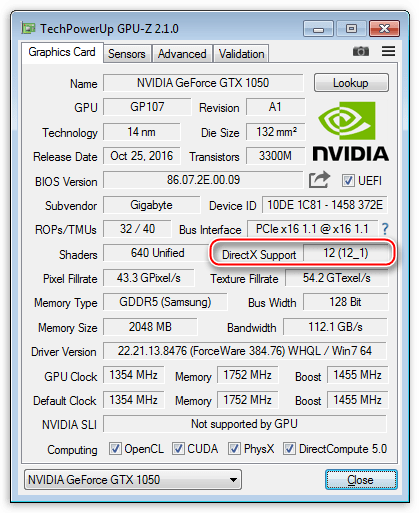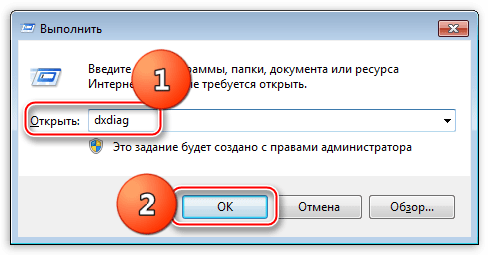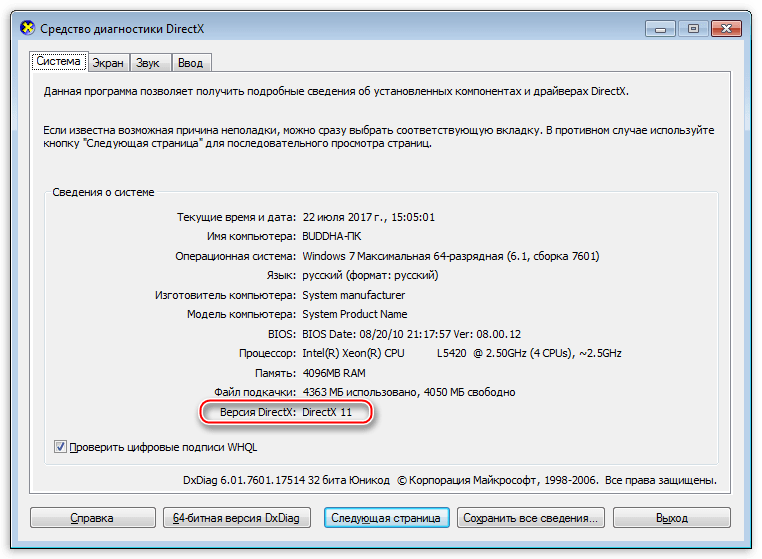Как узнать какой DirectX установлен: Несколько способов
Иногда для запуска приложения или игры в ОС Windows может потребоваться название пакета установленных в операционной системе программ.
А, значит, и ответить на вопрос, как узнать какой DirectX установлен.
Содержание:
Зная точную версию этого пакета, первоначально используемого только для игровых целей, но затем применяемого и для поддержки проигрывания мультимедиафайлов, и для выполнения других задач, можно понять, достаточно ли ресурсов вашего ПК, или требуется обновление (самой программы или элементов компьютера).
Что даёт новая версия?
Значительная часть программного обеспечения работает только в соответствующей среде – с нужными драйверами и пакетами программ.
Например, Adobe Photoshop требует установленного ПО OpenGL, а практически все современные игры не будут запускаться без DirectX 11.
Точное знание мультимедийного пакета (а также ресурсов компьютера) позволяет избежать следующих проблем:
- Покупки или скачивания приложений, которые не поддерживаются системой;
- Попыток установить более ранние версии DirectX.
Для большинства приложений, требующих специального программного обеспечения типа DirectX, оно идёт в комплекте. А в процессе установки предлагается её установить на компьютере или обновить.
Но, если автоматического обновления не происходит, но программа по какой-то причине не запускается, потребуется узнать мультимедийный пакет, чтобы понять, не является ли причиной проблемы его несовместимость с приложением.
Сообщение о невозможности работы установленной видеокарты с пакетом DirectX 11
к содержанию ↑Простой способ определения
Узнать версию DirectX на недавно установленной системе довольно просто – в современных ОС пакет уже идёт в комплекте с Windows. И определить разновидность можно по названию системы:
- В одной из самых распространённых систем Windows 7 встроенным является DirectX 10, подходящий для большинства графических приложений, игр и мультимедийных файлов;
- В устаревшей Windows XP по умолчанию была установлена 9-я разновидность пакета, которую часто приходилось обновлять для запуска более современных программ;
- В Windows 8 встраивался DirectX 11;
- В комплекте с последней, десятой «Виндоус» могла идти как 11-я, так и 12-я версия программы.
Логотип пакета DirectX 12, по умолчанию встроенного в Windows 10
к содержанию ↑Определение с помощью встроенных средств
Для точного определения версии DirectX с помощью встроенного средства диагностики, требуется:
- Открыть меню выполнения команд, для чего следует нажать одновременно клавиши Windows+«R»;
- Ввести команду dxdiag;
- В открывшемся после выполнения команды окне на первой вкладке найти информацию о программе, которая находится внизу списка.
Определение разновидности мультимедийного пакета с помощью средства диагностики DirectX
Совет! Так как система показывает только целые значения, то иногда показанная информация о DirectX 11 может означать, что на самом деле в системе установлена версия 11.1 или 11.2. Однако в большинстве случаев такие подробности не имеют значения.
Ещё одним местом, где узнать версию DirectX, является панель управления видеокарты, если она установлена.
Например, у продукции компании NVidia такая информация выдаётся при просмотре сведений о системе.
Информация о DirectX, выдаваемая панелью управления графической картой NVidia
Кроме того, есть специальные утилиты, тоже выдающие все нужные сведения о системе, включая и версию DirectX. Например, Aida 64, ранее называвшаяся Everest.
Бесплатные версии этой утилиты можно найти в Интернете и установить на свой компьютер – в дальнейшем она понадобится не только для определения, какой версии у вас DirectX.
Можно найти похожие возможности и у других утилит.
Версия мультимедийного пакета, показываемая программой AIDA 64
к содержанию ↑Что делать дальше?
Итак, информация, какая версия программного пакета установлена, получена. И теперь, для того чтобы ваша программа или игра запустилась, необходимо знать её минимальные требования.
Их можно найти в Интернете на сайте производителя или на форумах, где часто размещается информация об играх ещё до их попадания на прилавок.
Информация об игре с форума
С одной стороны, для запуска большинства программ достаточно установить самую последнюю версию, которая наверняка поддерживает и все предыдущие. Или хотя бы DirectX 11.
Но тут возникает две проблемы:
- Устаревшие видеокарты не поддерживают 11-е издание драйвера;
- Некоторые игры требуют для запуска конкретную версию пакета.
В этом случае придётся ставить ту DirectX, которая указана в требованиях.
И, если система по умолчанию установила более новую, и за счёт этого, по мнению системы, не требующую обновления версию (что может вызвать конфликт программного обеспечения и привести к отказу запуска), следует полностью удалить пакет и поставить новый, совместимый с вашей программой.
Найти и скачать их можно совершенно бесплатно на сайте производителя.
Тематические видео:
Как узнать версию DirectX на Windows 7, 10?

DirectX — это набор API, которые разработаны для решения задач, связанных с программированием под операционные системы Windows. Наиболее часто DirectX используется при создании игр. Поскольку обновленные версии DirectX часто устанавливаются вместе с играми, пользователь иной раз даже не в курсе, какая версия установлена на его компьютере или ноутбуке. А между тем, выяснить это проще простого.
Первый способ
На клавиатуре нажмите на клавиши Win+R, после чего появится окно «Выполнить». Укажите команду dxdiag и нажмите ОК.

Откроется окно «Средство диагностики DirectX». На вкладке система в строке «Версия DirectX» указана интересующая вас информация.

Если не получилось запустить «Средство диагностики DirectX» с помощью окна «Выполнить», не переживайте, это можно сделать с помощью меню «Пуск» или «Поиск» (Windows 10), после чего в строку «Найти программы и файлы» добавьте команду dxdiag, а чуть выше нажмите на одноименное приложение для его запуска.

Второй способ
Еще один необычный способ вызвать «Средство диагностики DirectX». Вам понадобится командная строка, запустить ее можно через меню «Пуск» или же нажав на клавиатуре Win+R. Добавьте команду cmd
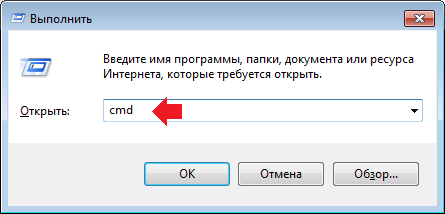
В командной строке нужно указать команду dxdiag и нажать Enter.

Будет запущено окно «Средство диагностики DirectX». Что делать дальше, вы уже знаете.
Третий способ
Если у вас установлена панель управления NVidia или AMD Catalyst, вы можете узнать версию DirectX в настройках этих приложений. К примеру, в приложении NVidia это раздел «Системная информация».

Четвертый способ
Переходим к сторонним приложениям. В принципе, вы можете воспользоваться одним из трех способов, о которых рассказано выше. Но если что-то не получается, можно прибегнуть к установке сторонних приложений, которые показывают информацию о компьютере и его компонентах.
Начать стоит с приложения AIDA64 — это одна из лучших подобных программ, которую только можно найти. Она платная, но у нее есть бесплатный тестовый период.

Пятый способ
Отличное приложение GPU-Z. Оно может показывать не только используемую версию DirectX, но и версию, которая может поддерживаться устройством.

Шестой способ
Разумеется, показывает версию DirectX и такое известное приложение, как Speccy (раздел Graphics или «Графические устройства»).

Как и в случае с GPU-Z, это приложение бесплатное (для домашнего пользования).
Как узнать, какой Директ Х установлен на Виндовс 7

DirectX – набор средств программирования для Windows, который, в большинстве случаев, используется при создании игр и другого мультимедийного контента. Для полноценной работы приложений, использующих библиотеки DirectX, необходимо иметь последние в составе операционной системы. В основном, вышеуказанный пакет устанавливается автоматически, при развертывании Windows.
Проверка версии DirectX
Все игры, предназначенные для запуска под Windows, требуют обязательного наличия DirectX определенной версии. На момент написания статьи последней редакцией является 12. Версии являются обратно совместимыми, то есть игрушки, написанные под DirectX 11, запустятся и на двенадцатом. Исключения составляют только очень старые проекты, работающие под 5, 6, 7 или 8 директом. В таких случаях вместе с игрой поставляется и необходимый пакет.
Для того, чтобы узнать версию DirectX, которая установлена на компьютере, можно воспользоваться способами, приведенными ниже.
Способ 1: программы
Программное обеспечение, которое предоставляет нам информацию о системе в целом или о некоторых устройствах, может отображать и версию пакета DirectX.
- Наиболее полную картину показывает софт под названием AIDA64. После запуска в главном окне необходимо найти раздел «DirectX», а затем перейти к пункту «DirectX – видео». Здесь и содержатся данные о версии и поддерживаемых функциях набора библиотек.

- Еще одной программой для проверки информации об установленном наборе является SIW. Для этого существует раздел «Видео», в котором имеется блок «DirectX».

- Запуск игр невозможен, если необходимая версия не поддерживается графическим адаптером. Для того, чтобы выяснить, с какой максимальной редакцией способна работать видеокарта, можно воспользоваться бесплатной утилитой GPU-Z.

Способ 2: Windows
Если нет желания устанавливать на компьютер специализированный софт, то есть возможность воспользоваться встроенным в систему
- Доступ к данной оснастке осуществляется просто: необходимо вызвать меню «Пуск», набрать в поле поиска dxdiag и перейти по появившейся ссылке.

Есть и другой, универсальный вариант: открыть меню «Выполнить» сочетанием клавиш Windows+R, ввести ту же команду и нажать ОК.

- В главном окне утилиты, в строчке, указанной на скриншоте, находится информация о версии DirectX.

Проверка версии DirectX не займет много времени и поможет определить, будет ли работать игра или другое мультимедийное приложение на Вашем компьютере.

 Опишите, что у вас не получилось.
Наши специалисты постараются ответить максимально быстро.
Опишите, что у вас не получилось.
Наши специалисты постараются ответить максимально быстро.Помогла ли вам эта статья?
ДА НЕТКак узнать версию DirectX в Windows 10

Многие игры в Windows требуют установленного пакета функций DirectX, предназначенных для их корректной работы. При отсутствии нужной версии одна или несколько игр будут запускаться некорректно. Узнать, соответствует ли компьютер этому системному требованию можно одним из двух простых способов.
Читайте также: Что такое DirectX и как он работает
Способы узнать версию DirectX в Windows 10
Для каждой игры, работающий с DirectX, необходима определенная версия этого набора средства. При этом любая другая версия выше требуемой также будет совместима с предыдущей. То есть если игре нужна 10 или 11 версия ДиректИкс, а на компьютере установлена 12 версия, проблем с совместимостью не возникнет. А вот если на ПК используется версия ниже требуемой, с запуском появятся проблемы.
Способ 1: Сторонние программы
Многие программы для просмотра подробных сведений об аппаратной или программной составляющей компьютера позволяют посмотреть и версию DirectX. Это можно сделать, например, через AIDA64 (
- Скачайте GPU-Z и запустите EXE-файл. Можете выбрать вариант «No», чтобы вообще не инсталлировать программу, или «Not now», чтобы спросить об установке при следующем запуске.
- В открывшемся окне найдите поле «DirectX Support». То, что до скобок, отображает серию, а в скобках — конкретную версию. На примере ниже это 12.1. Минус здесь в том, что просмотреть диапазон поддерживаемых версий не удастся. Другими словами, пользователь не сможет понять, до какой из предыдущих версий ДиректИкс есть поддержка на данный момент.


Способ 2: Встроенные средства Windows
Операционная система и сама без проблем отображает необходимые сведения, в некоторой степени даже более подробные. Для этого используется утилита под названием «Средство диагностики DirectX».
- Нажмите сочетание клавиш Win + R и напишите dxdiag. Кликните на «ОК».
- На первой же вкладке будет строка «Версия DirectX» с интересующей информацией.
- Однако здесь, как вы видите, непонятна точная версия, а указана лишь только серия. Например, даже если на ПК инсталлирована 12.1, тут такой информации не отобразится. При желании узнать более полную информацию — переключитесь на вкладку «Экран» и в блоке «Драйверы» отыщите строчку «Уровни функций». Тут находится список тех версий, которые поддерживаются компьютером на текущий момент.
- На нашем примере установлен пакет ДиректИкс от 12.1 до 9.1. Если конкретная игра требует более старой версии, например, 8, требуется установить этот компонент вручную. Его можно скачать с официального сайта Microsoft или инсталлировать вместе с игрой — иногда он может идти в комплекте.
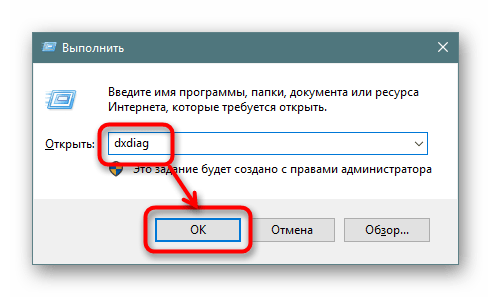
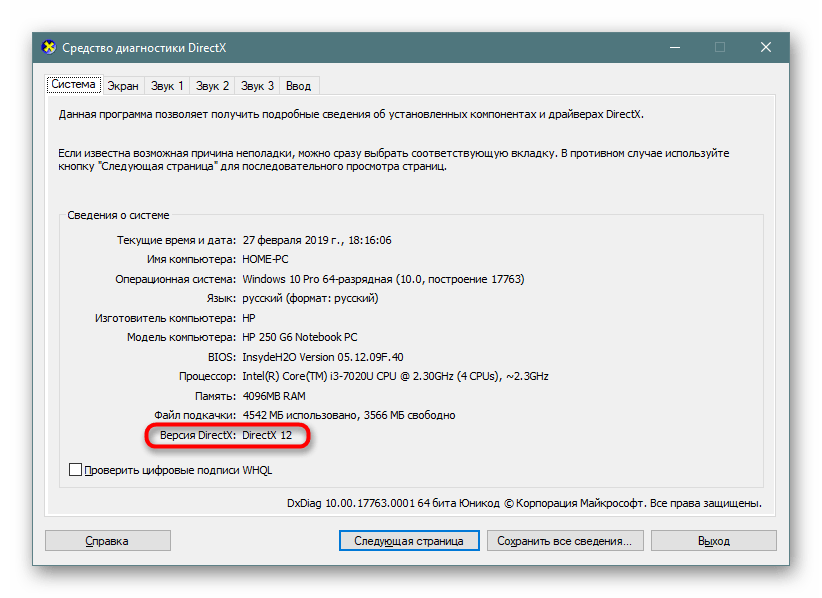

Мы рассмотрели 2 способа решения поставленной задачи, каждый их которых удобен в разных ситуациях.
Читайте также:
Как обновить библиотеки DirectX
Переустановка компонентов DirectX в Windows 10
Почему не устанавливается DirectX
 Мы рады, что смогли помочь Вам в решении проблемы.
Мы рады, что смогли помочь Вам в решении проблемы. Опишите, что у вас не получилось.
Наши специалисты постараются ответить максимально быстро.
Опишите, что у вас не получилось.
Наши специалисты постараются ответить максимально быстро.Помогла ли вам эта статья?
ДА НЕТКак узнать версию DirectX в Windows 7?

Что такое DirectX? Это набор API, необходимых для решений задач, связанных с программированием в операционной версии Windows. Чаще всего используется при написании игр, поэтому зачастую только что вышедшие игры могут работать только под новыми версиями DirectX. Сегодня я расскажу о том, как узнать, какая версия установлена на вашем ПК или ноутбуке.
Первый метод
Для начала мы воспользуемся стандартным средством для диагностики компонентов DirectX, которое встроено в Windows. Для этого необходимо воспользоваться утилитой под названием «Выполнить» (Пуск — Выполнить, либо Win+R). В открывшемся окне надо ввести слово dxdiag и нажать ОК.
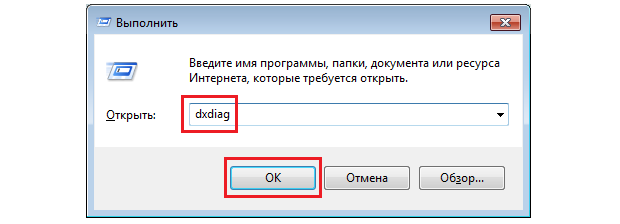
Появится окно, в котором вы можете не только увидеть версию установленного DirectX, но и целый ряд других параметров, включая имя компьютера, модель, изготовителя, объем памяти и так далее.
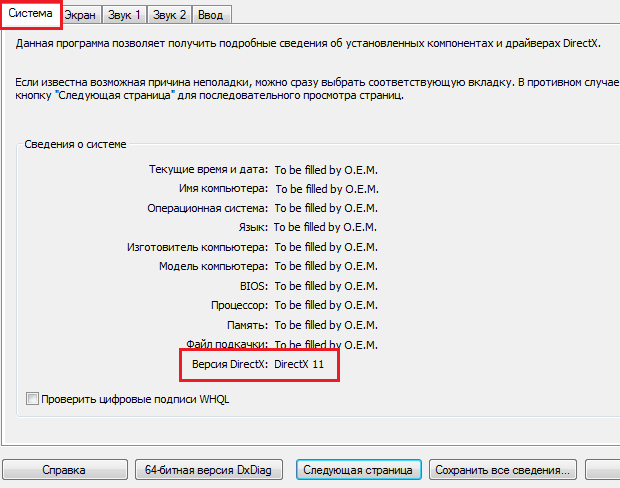
Второй метод
Если по каким-либо причинам вы не можете воспользоваться способом, указанном выше, вы можете использовать сторонние утилиты. Подобных программ — великое множество, взять хотя бы легендарную EVEREST, которая показывает абсолютно всю информацию о вашем компьютере.
Необходимо установить программу, затем запустить ее и дождаться, пока система соберет необходимые сведения. Зайдите в раздел «Компьютер» — «Суммарная информация» и на экран будет выведена вся информация, в том числе о DirectX (смотрите скриншот). В моем случае программа на английском языке, но основные моменты я выделил.
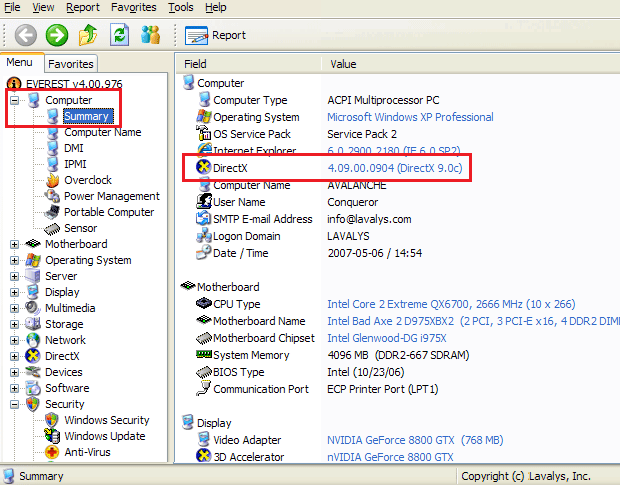
Кстати, не забывайте обновлять DirectX по мере его выхода, что бы всегда иметь возможность в том числе играть в современные игры.
Как узнать версию DirectX? – Moicom.ru
Ноя 26 2019
В одной из наших предыдущих статей мы описывали быстрые способы определения модели ноутбука. На этот раз я хочу поделиться с вами информацией о том, как можно быстро определить версию DirectX на вашем ноутбуке или ПК и как обновить DirectX до последней версии.

DirectX- это технология, которая была специально разработана компанией Microsoft, чтобы подстроить процессы программирования под ОС Windows. DirectX в основном используется при разработке игр и программ, которые связанны с трехмерной графикой.
При запуске большинства игр необходима установка DirectX определенной версии. К примеру, чтобы игра запустилась, может потребоваться DirectX 9 или же более высокая версия. Многие пользователи, столкнувшись с подобным требованием, испытывают трудности с определением версии DirectX на своем ПК.
Определяем версию DirectX
Нужно открыть поиск в меню “Пуск” и ввести команду “dxdiag”. Система отыщет программу, которую нужно будет открыть. Также вместо поиска можно использовать меню “Выполнить”. Чтобы это выполнить, нужно одновременно нажать клавиши “Win+R”. Вслед за этим появится окошко, в которое нужно будет ввести “dxdiag”.

После всего проделанного появится окно “Средство диагностики DirectX ”. В сведениях о системе, в самом последнем пункте, будет указана версия DirectX на вашем ПК.

Как обновить DirectX?
Если вдруг возникла необходимость в обновлении DirectX, то для этого необходимо скачать установщик программы с официального сайта. Перед скачиванием система предложит выбрать язык. Выбираем нужный. Теперь сайт предложит скачать пакеты обновлений, предназначенных для других программ Microsoft. Нажмите “Отказаться и продолжить”.
Завершив скачивание установщика, необходимо его запустить и следовать дальнейшим инструкциям, появляющимся на экране.
Процесс обновления занимает порядка 5-10 минут.
Подписывайтесь на наш канал яндекс дзен и присоединяйтесь на ютубе.
С уважением, Умид Шаюсупов 26 ноября 2019
Навигация по блогу
Получайте новые выпуски на почту
Как узнать версию directx в windows 10
04.08.2019 Автор: ЭльдарЗдравствуйте уважаемый посетитель сайта! У вас возник вопрос о том, как посмотреть версию directx в windows, то вам тогда сюда, в этой простой и пошаговой инструкции, вы самостоятельно сможете посмотреть версию directx в windows 10, данная инструкция очень простая и рассчитана на каждого пользователя персонального компьютера.
Посмотреть версию directx в виндовс можно несколькими способами один из которых мы сейчас подробно рассмотрим.
И так чтобы посмотреть версию directx в windows 10, вам нужно будет на рабочем столе windows 10 навести курсор мыши на кнопку «пуск», затем не отводя курсора мыши один раз нажать правую кнопку мыши, после чего раскроется меню, в котором вам нужно будет навести курсор мыши на пункт «Командная строка (администратор)» и один раз нажать левую кнопку мыши.

После чего на вашем компьютере или ноутбуке откроется командная строка.
В командной строке windows вам нужно будет ввести команду dxdiag и на своей клавиатуре нажать клавишу «Enter».

После того как вы введете команду dxdiag и нажмете клавишу «Enter», на вашем компьютере откроется окошко «Средство диагностики directx».
В этом окошке будет представлена информация о вашем компьютере, такие как имя компьютера, используемая операционная система, модель материнской платы, язык системы, установленный процессор и многое другое.
Напротив пункта «Версия DirectX» вы увидите установленную версию directx на вашем компьютере.
На этом у меня все, всем пока удачи! До новых встреч на сайте computerhom.ru.

Я надеюсь, что этот статья была полезной для вас, чтобы помочь вам решить ваш вопрос.
Оставьте комментарий или отзыв внизу. Спасибо!
Понравилось? Поделитесь с друзьями!